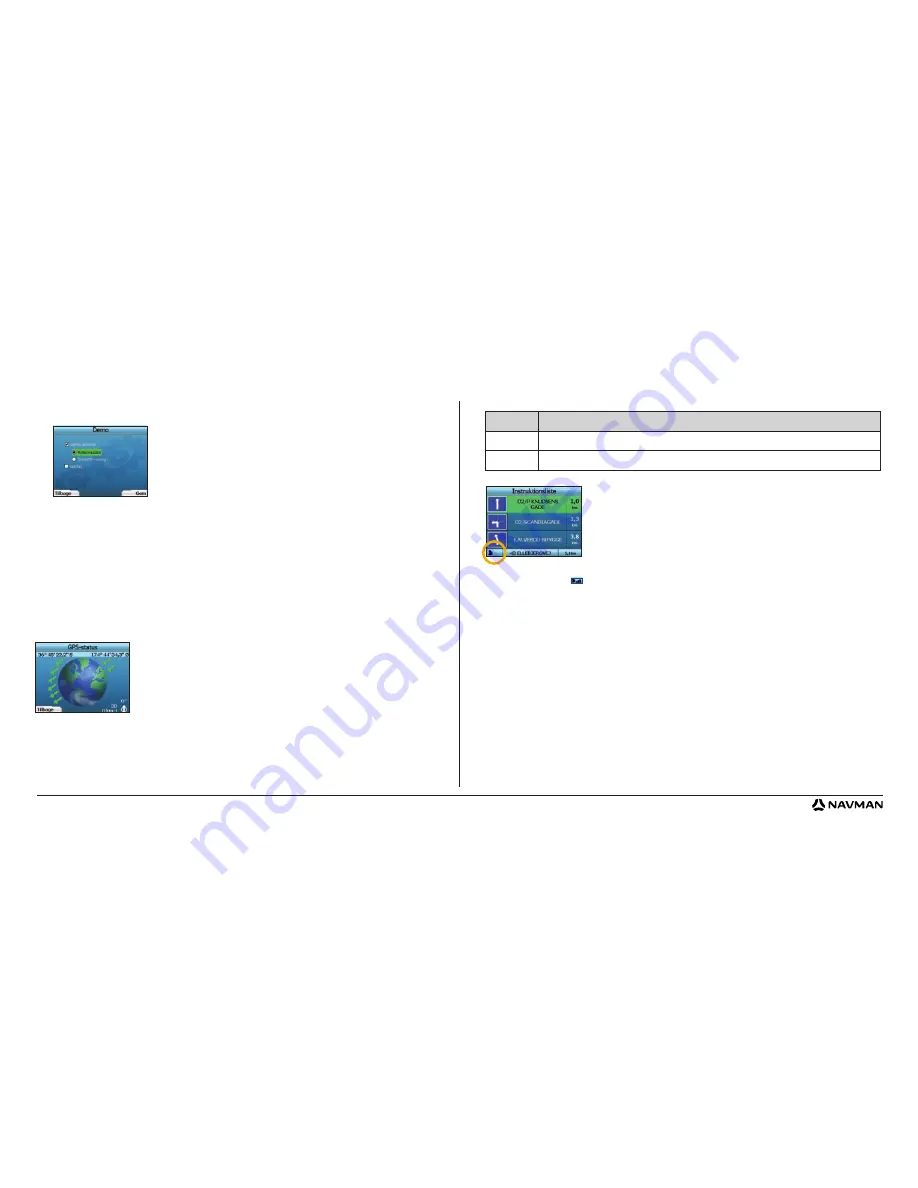
25
De satellitter, der er tilgængelige fra din aktuelle position, vises med forskellige farver:
Globussen på skærmbilledet GPS-status vises med gråt, hvis iCN-enheden ikke har opnået en GPS-positionsbestemmelse.
Du kan bestemme den aktuelle GPS-status på et vilkårligt af navigationsskærmbillederne.
Indikatoren for GPS-signalstyrke
viser mellem én og tre søjler for at angive signalets styrke.
Indikatoren for GPS-signalstyrke
er rød, når der ikke er en
tilgængelig positionsbestemmelse.
Se guiden Ofte stillede spørgsmål om GPS-navigation for at få yderligere oplysninger om GPS.
5. GPS-status
iCN-enheden fungerer ved at modtage signaler fra GPS. Skærmbilledet GPS-status giver en visuel repræsentation af de modtagne GPS-oplysninger.
Breddegrader og længdegrader vises sammen med et nordvendt kompas, kørselsretningen angivet i grader og hastigheden.
Du kan kontrollere GPS-status på et vilkårligt tidspunkt ved at trykke på venstre
menuknap
på skærmbilledet Indstillinger eller på et af navigationsskærmbillederne.
Du kan også åbne dette skærmbillede ved at trykke på venstre
menuknap
på skærmbilledet Kør til, når du ikke har programmeret en rute i iCN-enheden. Hvis du
trykker på knappen, når du har programmeret en rute, vender du tilbage til navigationsskærmbillederne.
Farve
Beskrivelse
Gul
En satellit, der kan spores, men som ikke anvendes til at bestemme positionen
Grøn
En satellit, der kan spores, og som anvendes til at bestemme positionen
Rutesimulator
1. Vælg
Demo
på skærmbilledet Indstillinger, og tryk på
OK
.
2. Brug
4-vejsknappen
for at fremhæve
Simulatoren aktiveret
, og tryk på
OK
.
• Vælg
Rutesimulator
, hvis du ønsker, at iCN-enheden skal vise ruten, før du begynder turen. Du kan bruge
4-vejsknappen
til at rulle gennem
navigationsskærmbillederne, som om du kørte ruten. Hvis iCN-enheden modtager et GPS-signal, kan den beregne ruten fra den aktuelle position.
Ellers vil enheden beregne ruten fra den seneste registrerede destination som afrejsested.
•
SmartST
-
visningen
hjælper dig med iCN-enhedens funktioner. Du kan følge demonstrationen for at lære iCN-enheden yderligere at kende.
• Vælg
Gentag
for at få demonstrationen gentaget i en uafbrudt løkke.
3. Gem indstillingerne ved at trykke på højre
menuknap
.
4. Rutesimulatoren annulleres ved at gå tilbage til dette skærmbillede, fremhæve
Simulatoren aktiveret
og trykke på
OK
. Vælg Gem ved at trykke på
højre
Menuknap
.
Bilag
Nulstilling af iCN-enheden
Du kan nulstille iCN-enheden til fabrikkens standardindstillinger, hvilket har følgende virkning:
• Indstillingerne nulstilles til de oprindelige værdier.
• De seneste destinationer og seneste IP’er slettes.
• Den eksisterende rute annulleres.
• Opstartsguiden vises, næste gang du tænder for iCN-enheden.
• Hvis du har valgt et kortområde eller enkelte lande eller stater, skal du gøre dette igen, næste gang du tænder for iCN-enheden.
Gør følgende for at nulstille iCN-enheden:
1. Tryk på højre
menuknap
fra skærmbilledet Indstillinger. Skærmbilledet Om vises.
2. Tryk flere gange på højre
menuknap
, indtil advarslen vises.
3. Tryk igen på højre
menuknap
for at bekræfte, at du ønsker at nulstille iCN-enheden til fabriksindstillingerne.
Der vises en meddelelse i 5 sekunder, som bekræfter, at iCN-enheden er nulstillet. Herefter slukkes enheden.
Summary of Contents for iCN 330
Page 1: ...iCN330 en da de es fr it nl sv...
Page 2: ......
Page 99: ......
Page 100: ...MN000493A G...
















































